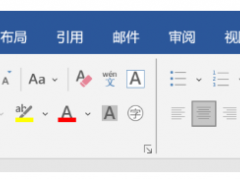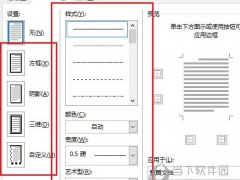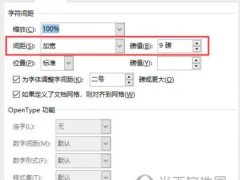Word2016怎么删除分页符 去掉方法
教程之家
Word
Word2016是一款界面美观的文字处理软件。该软件来自微软官方出品,我们在使用的时候回发现文档末出现分页符,但是不知道怎么删除,下面小编就针对这个问题告诉你答案。
在该篇文档中有一页空白,但是按删除键却删除不了,这是由于文档中插入了分页符,我们需要删除分页符。

要删除分页符,我们首先需先设置显示分页符。这里有两种方法,第一种方法较为简单快捷,即点击“开始”选项,图中序号①所示,再单击序号②所示的图标,即可显示所有分页符。
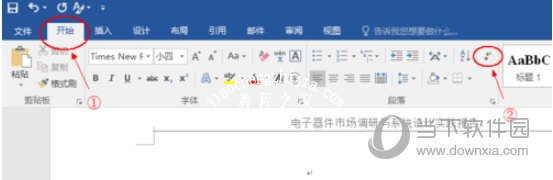
完成操作后文档中将显示分页符,删除分页符时,将光标移动至分页符之前,按下Delete键,即可删除分页符,空白页就可以去除了。注意:不是Backspace键。
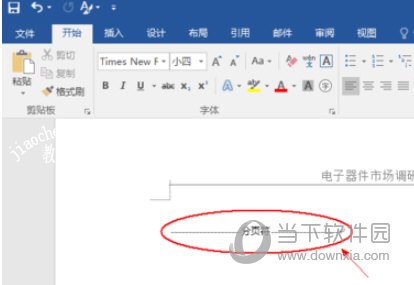
第二种方法较繁琐,即单击Word 2016页面左上角的“文件”选项。
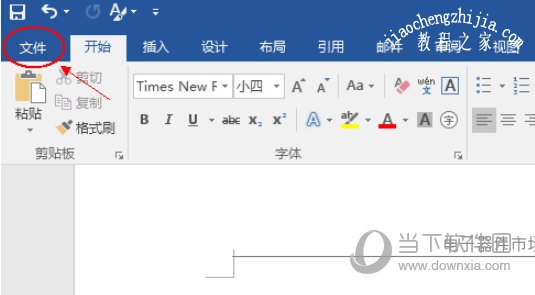
进入“文件”选项之后,会出现如下菜单,再选择最后一项“选项”。
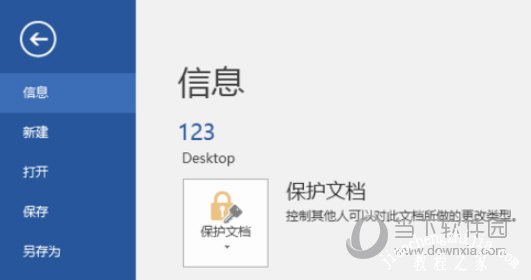
进入“选项”菜单,先单击“显示”菜单,会出现如下界面,再点击“显示所有格式标记(A)”选项前的小方格,选定后确定即可显示所有分页符。
以上就是小编为大家带来的关于word2016删除分页符介绍,希望能够对你有一定帮助,学会的话可以去里面试试了。